Mimo jiné můžete zjistit, které aplikace, služby a hardwarové součásti jsou během různých fází pohotovostního režimu obzvláště aktivní. Majitele notebooků pak budou jistě zajímat také podrobné informace o baterii a jejím vybíjení. Tyto informace obsahují například i údaje o maximální kapacitě akumulátoru přenosného počítače, který se s rostoucím počtem nabíjecích cyklů a stárnutím zařízení neustále snižuje.
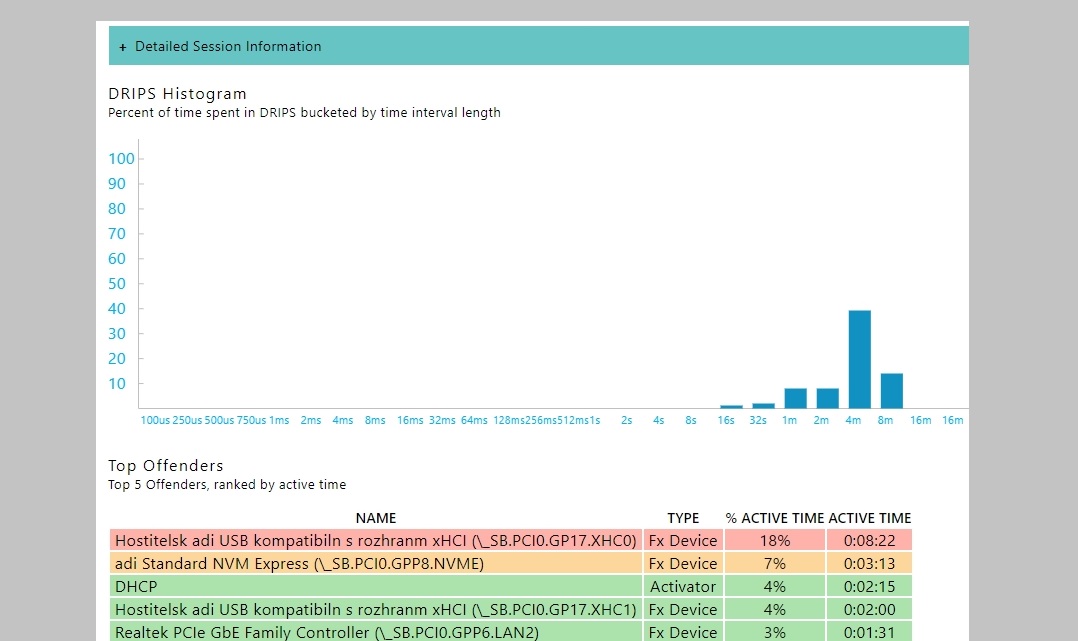
Sledování spotřeby: pomocí jediného příkazu vám Windows vygenerují velmi detailní zprávu o tom, které aplikace, služby a hardwarové komponenty vybíjejí baterii notebooku během pohotovostního režimu. | Zdroj: Windows 10/standby-report.html
Otevřete příkazový řádek s oprávněním správce, například kliknutím na nabídku „Start“, zadáním „cmd“ a volbou „Spustit jako správce“, a pak do něj zadejte příkaz „powercfg /SleepStudy /output %USERPROFILE%/Desktop/standby-report.html“. Tím necháte operační systém vygenerovat detailní zprávu, která zahrnuje poslední tři dny používání vašeho počítače, a která bude uložena na pracovní plochu jako soubor ve formátu HTML. Pokud chcete sami určit časový rámec zprávy o napájení, měli byste přidat parametr „Duration XX“, přičemž parametr „XX“ je nutné nahradit číslem v rozmezí 1 až 14 podle požadovaného počtu zahrnutých dní.
Detailní report pak otevřete v libovolném internetovém prohlížeči a po chvíli zkoumání získáte přesný přehled o tom, co váš počítač ve skutečnosti dělá během pohotovostního režimu.






